Co zrobić, jeśli Powerbeats Pro nie ładują się w etui

Jeśli Twoje Powerbeats Pro się nie ładują, spróbuj użyć innego źródła zasilania i oczyść swoje słuchawki. Pozostaw etui otwarte podczas ładowania słuchawek.

Jeśli masz problemy z laptopem, który staje się gorący w dotyku, lub słyszysz dźwięk wentylatorów pracujących na pełnych obrotach, istnieje wiele możliwych wyjaśnień. Może to być oprogramowanie, którego używasz, albo problem z hardwarem, czy wręcz pozycja, w jakiej korzystasz z laptopa.
Sprawdźmy najczęstsze przyczyny przegrzewania się laptopa.
Spis treści
Każdy laptop, nawet modele o wysokiej wydajności, ma ograniczoną ilość zasobów obliczeniowych, takich jak RAM i moc obliczeniowa, które wykorzystuje do uruchamiania aplikacji i innych procesów. Próba zrobienia zbyt wiele naraz może zmusić system do pracy na maksymalnych obrotach, generując ciepło.
Jeśli więc Twój laptop się przegrzewa, jednym z pierwszych kroków powinno być sprawdzenie, ile procesów jest uruchomionych. Zazwyczaj możesz zobaczyć na ekranie, ile aplikacji lub kart przeglądarki jest otwartych, lub użyć skrótu „Ctrl”, „Shift” i „Esc”, aby uzyskać dostęp do Menedżera zadań.
W Menedżerze zadań, na karcie Procesy, możesz zobaczyć wszystkie uruchomione procesy oraz ilość zasobów, które wykorzystują.
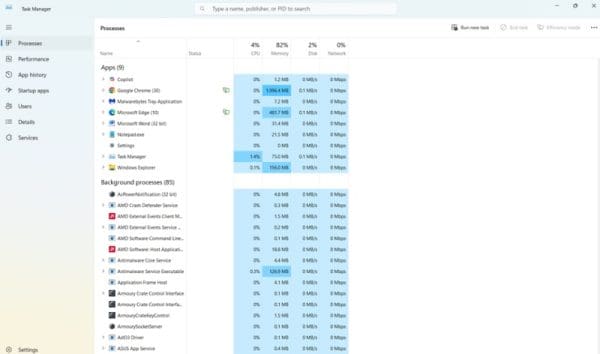
Gdy Twój laptop się przegrzewa, powinieneś zamknąć aplikacje i karty, których nie potrzebujesz, aby zmniejszyć obciążenie systemu.
Czasami wystarczy jedna aplikacja, aby znacząco obciążyć zasoby systemowe i przegrzać Twój laptop. Szczególnie aplikacje wymagające wielu zasobów, takie jak najnowsze gry komputerowe, edytory wideo czy skanery antywirusowe, mogą wykorzystać dużą moc obliczeniową.
Możesz również zauważyć, że przy uruchomionej takiej aplikacji Twój laptop zaczyna działać wolniej, a nawet zawieszać się, a także się przegrzewać. Ponownie możesz skorzystać z Menedżera zadań (skrót: „Ctrl”, „Shift” i „Esc”), aby to sprawdzić.
Uważaj na aplikacje, które pobierasz i używasz. Zawsze sprawdzaj „Wymagania systemowe” nowych aplikacji i porównuj je ze specyfikacjami swojego urządzenia, aby upewnić się, że będzie w stanie je uruchomić. Aby dowiedzieć się więcej o swoim laptopie, przejdź do „Ustawienia”, „System”, a następnie „Informacje o urządzeniu”.

Jeśli musisz korzystać z aplikacji wymagających wielu zasobów, staraj się używać ich przez krótkie okresy i daj laptopowi czas na ochłonięcie pomiędzy sesjami. Unikaj także uruchamiania innych aplikacji w tle.
Czasami nie jest to koniecznie oprogramowanie, które powoduje przegrzewanie się laptopa. Zamiast tego, może to być problem fizyczny z urządzeniem, taki jak kurz, brud lub włosy, które dostały się do wentylacji i blokują przepływ powietrza, co utrudnia laptopowi schłodzenie się.
Możesz sprawdzić wentylacje, które mogą znajdować się po bokach, z tyłu lub nawet na podstawie laptopa, aby zobaczyć znaki brudu i kurzu.
Użyj puszek sprężonego powietrza, aby wydmuchać brud i kurz z małych szczelin w urządzeniu lub spróbuj odkurzacza. Czyść go regularnie i upewnij się, że zamykasz pokrywę, gdy nie jest używany. Trzymanie laptopa w torbie lub etui również pomoże w unikaniu zanieczyszczeń.
Pomimo nazwy, laptopy nie są najlepsze do używania na kolanach. Nie działają też najlepiej na miękkich, ciepłych lub niestabilnych powierzchniach, takich jak sofy, fotele, koce, łóżka itp. Jeśli umieścisz je w takim miejscu, wentylacje potrzebne do wydmuchiwania gorącego powietrza z urządzenia mogą się zablokować.
Podobnie, korzystanie z laptopa w gorącym miejscu, np. na biurku bezpośrednio przy oknie w słoneczny dzień, może spowodować jego przegrzanie.
Stwórz wyznaczoną przestrzeń roboczą dla swojego laptopa. Umieść go na biurku lub stole, upewnij się, że wentylacje nie są zablokowane ani zagracone, a jeśli pokój lub obszar, w którym pracujesz, wydaje się zbyt gorący, rozważ przeniesienie się gdzie indziej.
Istnieją również inne problemy związane z hardware'em, które mogą prowadzić do przegrzewania się laptopów. Jeśli występuje problem z wentylatorami, zasilaczem, procesorem lub nawet pastą termoprzewodzącą, która z czasem uległa degradacji, Twój laptop może się przegrzewać podczas pracy.
W przypadku takich problemów zazwyczaj będziesz potrzebować pomocy technika, aby zdiagnozować, co jest nie tak i naprawić urządzenie – np. może wymagać wymiany niektórych części lub nowej pasty termoprzewodzącej.
Jeśli Twoje Powerbeats Pro się nie ładują, spróbuj użyć innego źródła zasilania i oczyść swoje słuchawki. Pozostaw etui otwarte podczas ładowania słuchawek.
Jak włączyć skanowanie w Canon Pixma MG5220, gdy brakuje atramentu.
Poznaj możliwe przyczyny przegrzewania się laptopa oraz wskazówki, jak temu zapobiegać i utrzymać urządzenie w chłodzie.
Przygotowujesz się na wieczór gier, a będzie to duży wieczór – właśnie odebrałeś „Star Wars Outlaws” w serwisie GeForce Now. Odkryj jedyny znany sposób na naprawę błędu GeForce Now kod 0xC272008F, aby móc znowu grać w gry Ubisoftu.
Utrzymanie drukarek 3D jest bardzo ważne, aby uzyskać najlepsze wyniki. Oto kilka ważnych wskazówek, które warto wziąć pod uwagę.
Masz problem z ustaleniem, jaki adres IP ma twoja drukarka? Pokażemy ci, jak to zrobić.
Zachowanie sprzętu w dobrym stanie jest kluczowe. Oto kilka przydatnych wskazówek, aby utrzymać swoją drukarkę 3D w doskonałym stanie.
Jeśli zastanawiasz się nad zakupem AirPods do swojego telefonu Samsung, ten przewodnik na pewno pomoże. Najważniejsze pytanie to, czy oba urządzenia są ze sobą kompatybilne i odpowiedź brzmi: tak!
Kiedy łączysz się z siecią, zazwyczaj masz adres IP przypisywany automatycznie przez router dzięki usłudze DHCP.
Przestrzeń może być na wagę złota. Dowiedz się, jak połączyć dwa komputery za pomocą jednego wyświetlacza. Poznaj najlepsze rozwiązania.



